手机ps无痕改字教学,在当今社交媒体盛行的时代,人们越来越注重个人形象和文案的质量,有时候我们可能因为拍摄照片时的拍摄环境或者其他原因,导致图片上的文字出现了一些错误或不符合要求的情况。这时候我们就需要借助手机ps无痕改字的技巧来解决这个问题。通过手机上的一些专业编辑软件,我们可以轻松地在图片上进行文字的修改,使其看起来更加完美。本文将为大家介绍如何在手机上实现无痕改字的方法和步骤。无论是需要改字的照片还是需要在社交媒体上发布的文案,我们都可以通过这些技巧来提升文案的质量和形象的完美度。
如何在手机上实现无痕改字
具体方法:
1.点击图片库
在首页点击图片库的选项。
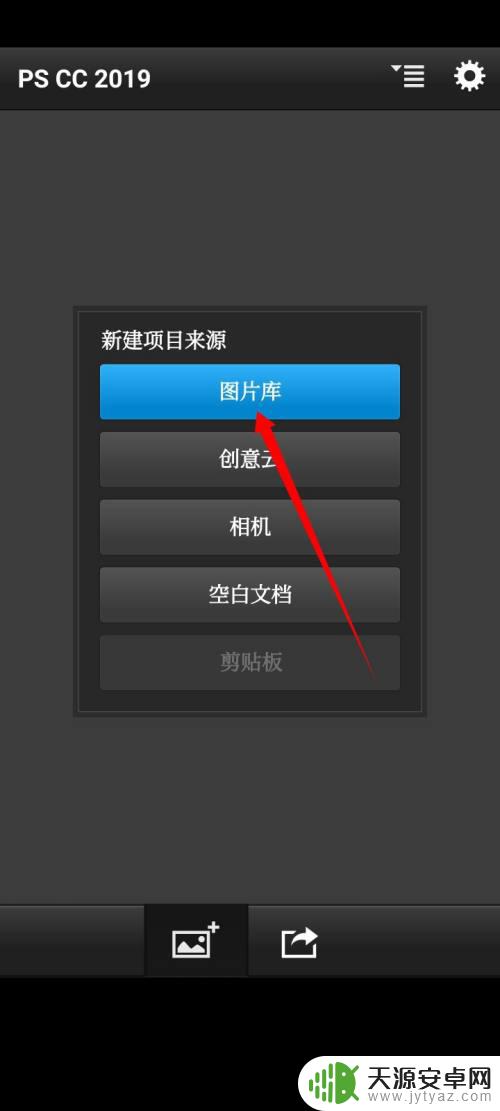
2.点击添加
在图片库中勾选图片素材,在右下角点击添加的按钮。
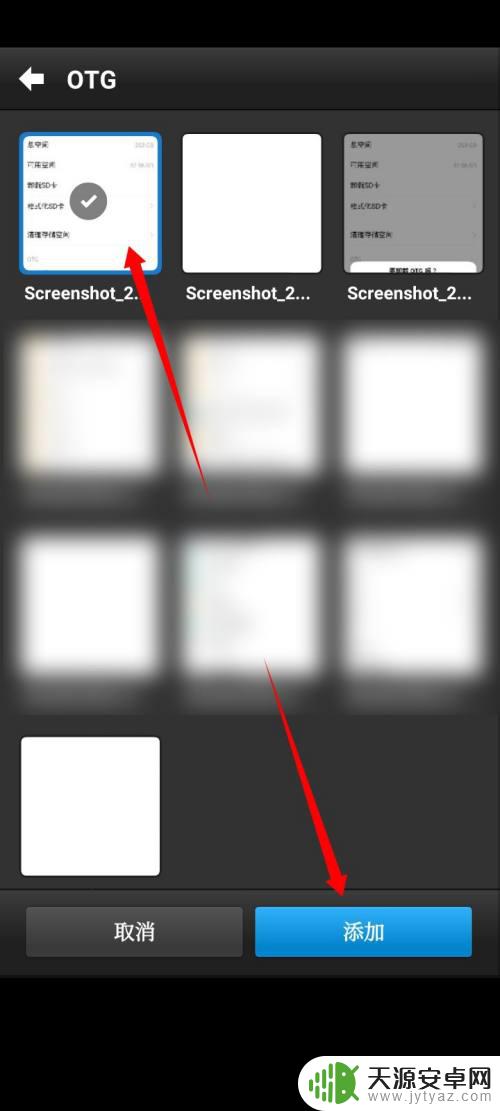
3.点击矩形选框工具
在左下角长按,在弹出的菜单中,点击矩形选框工具的选项。
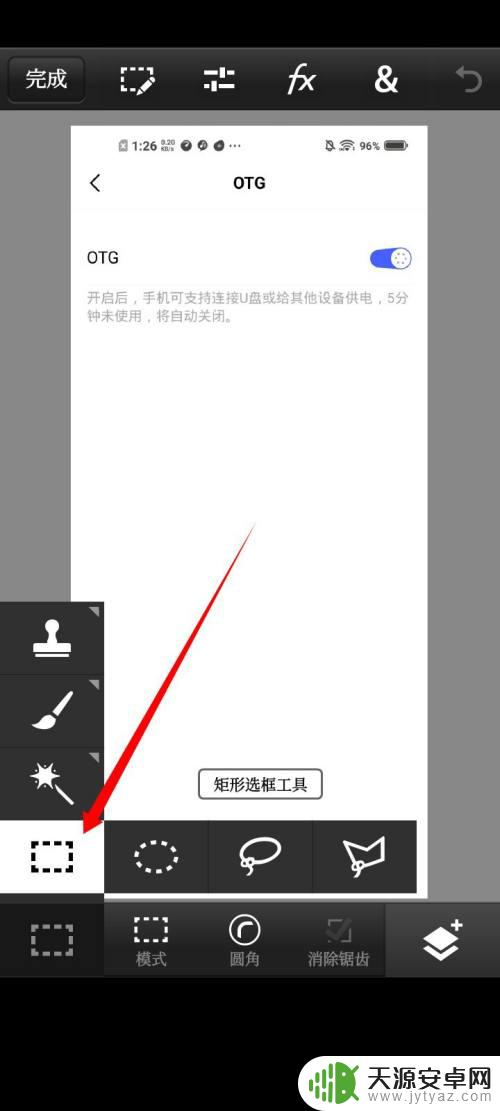
4.选择文字
使用矩形选框工具框选文字区域。
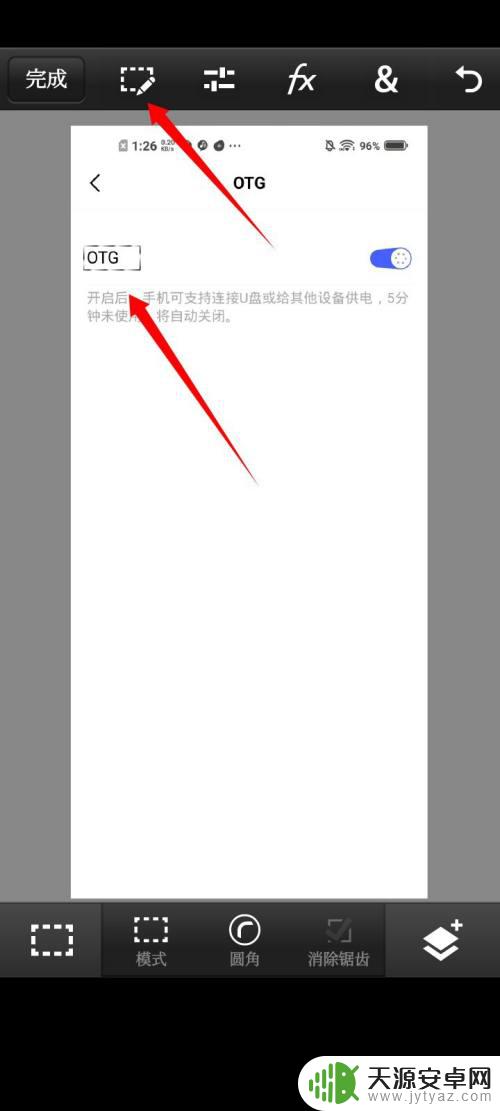
5.点击清除
打开左上角的工具栏,在弹出的菜单中,点击清除的选项。
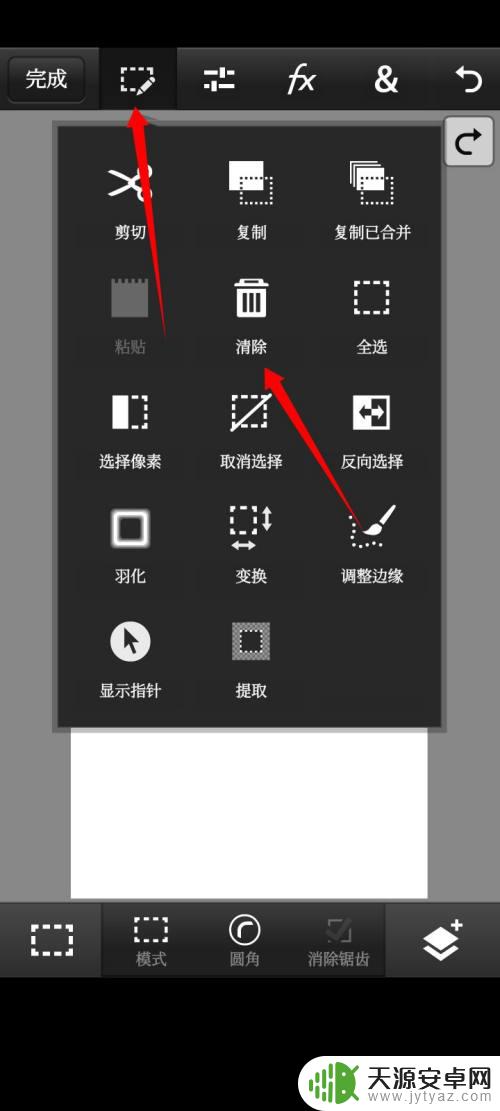
6.点击文字
在右上角的工具面板中,点击文字的选项。

7.编辑文字
在底部,点击文字编辑框输入想要改动的文字。
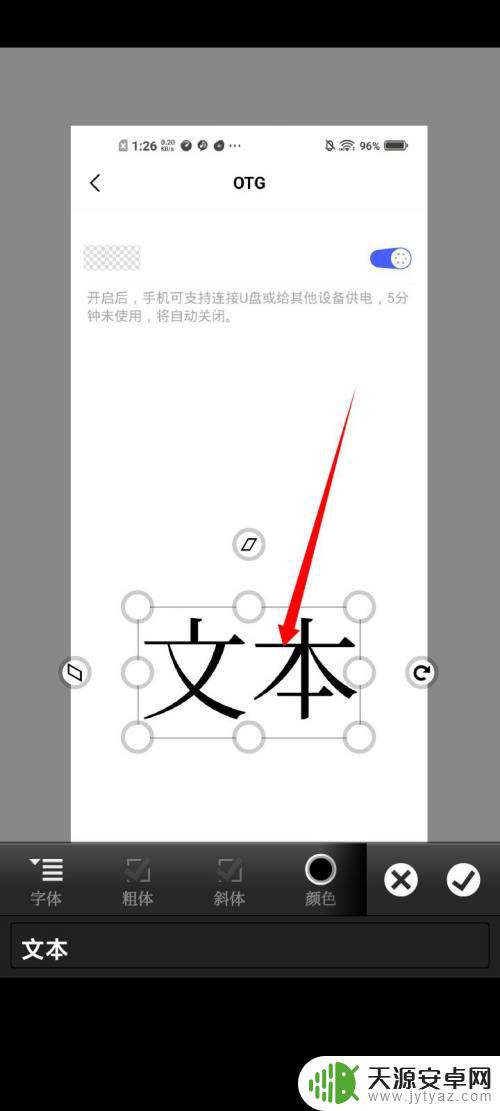
8.设置文字大小
拖曳文字周围的选框设置文字大小和样式,移动到图片中想要改动的区域进行覆盖。
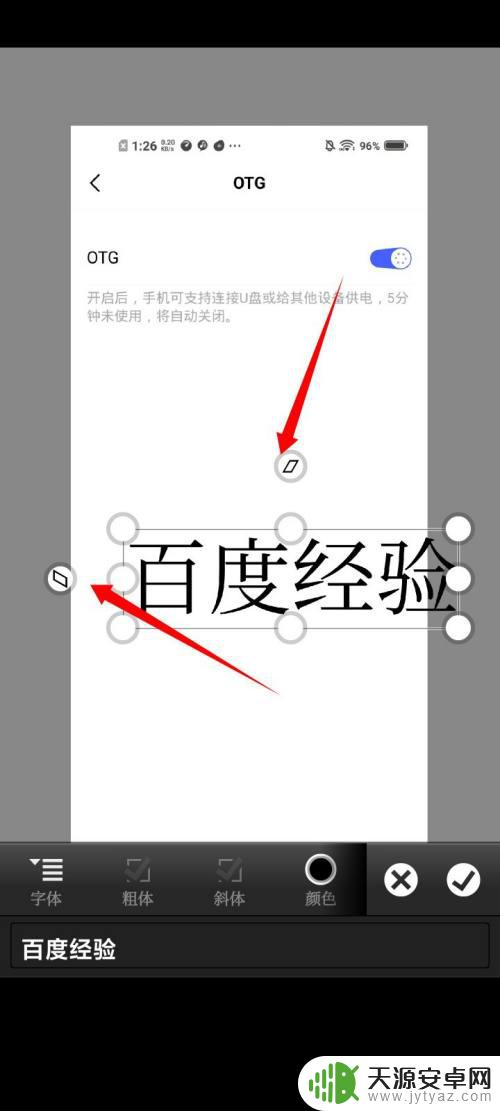
9.点击完成
改动完成,点击左上角的完成按钮即可保存。
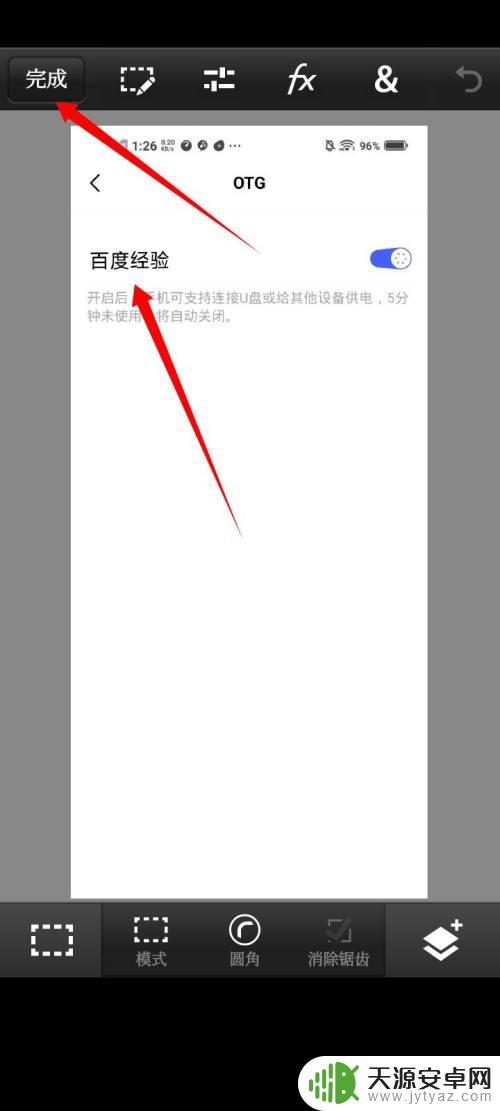
以上就是手机ps无痕改字教学的全部内容,如果您还有任何疑问,请根据小编的方法进行操作,希望这篇文章能够帮助到您。









